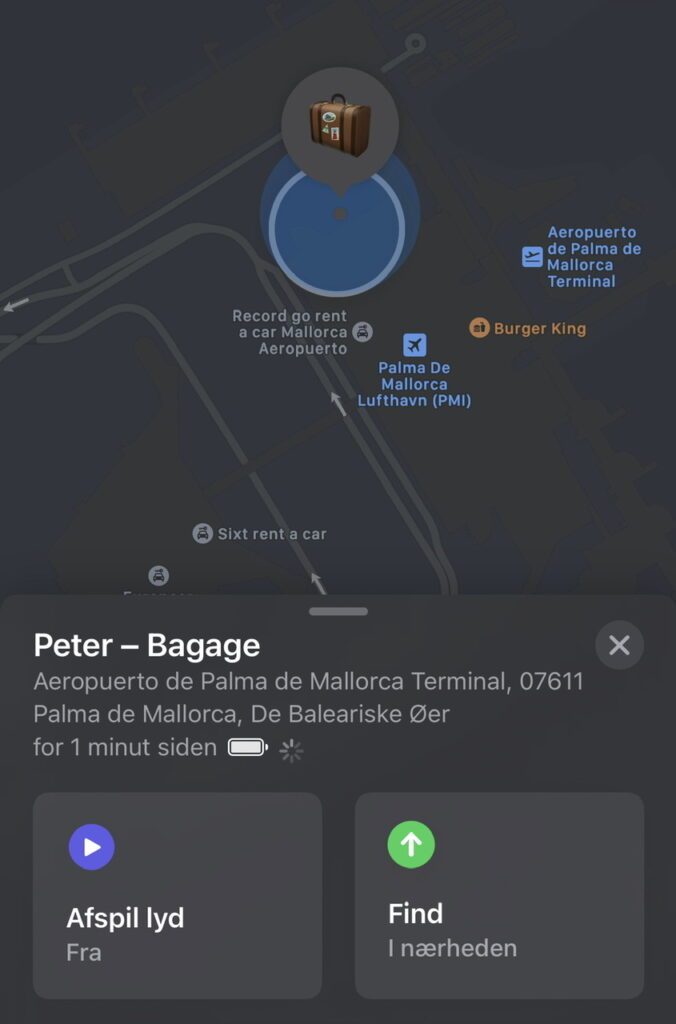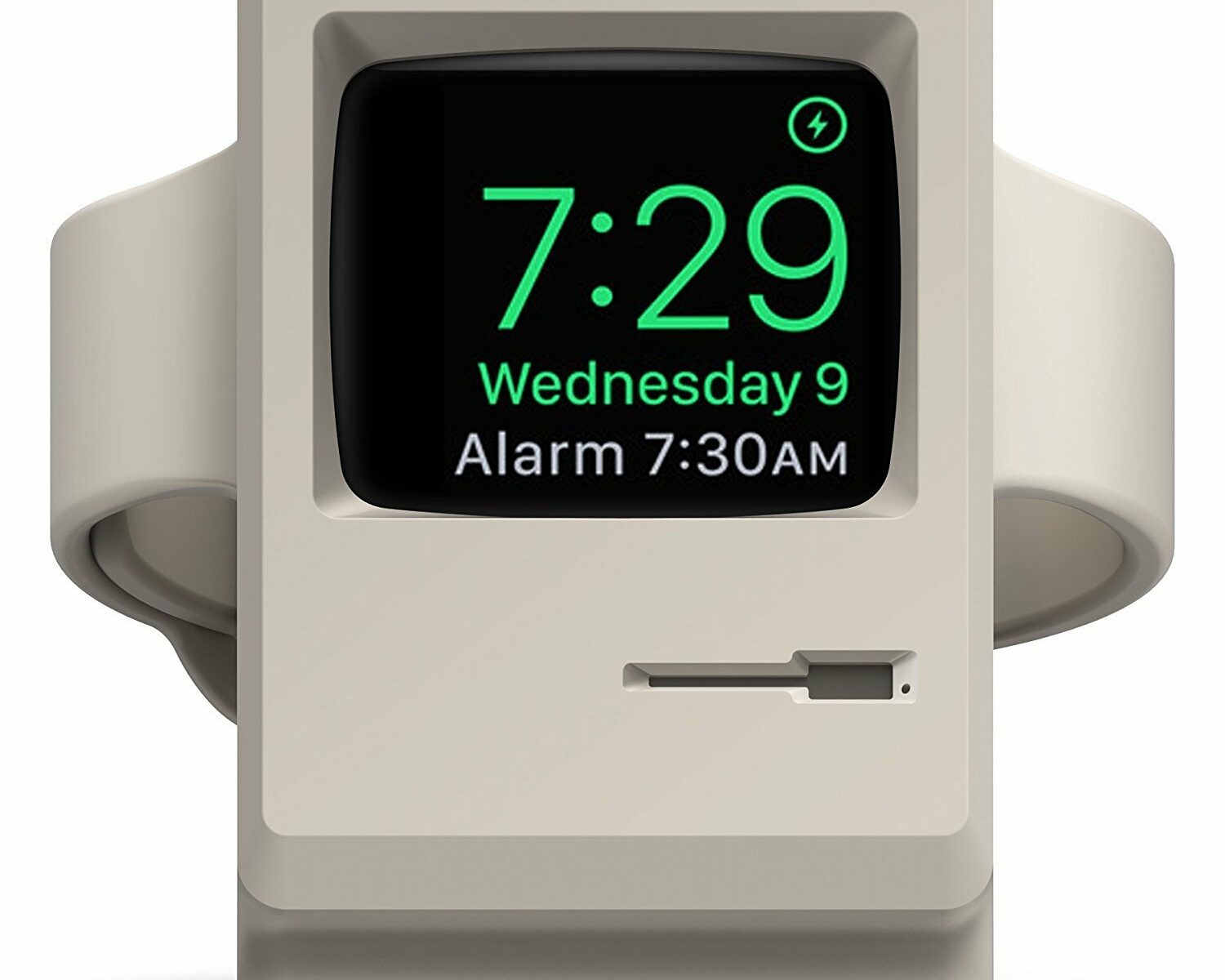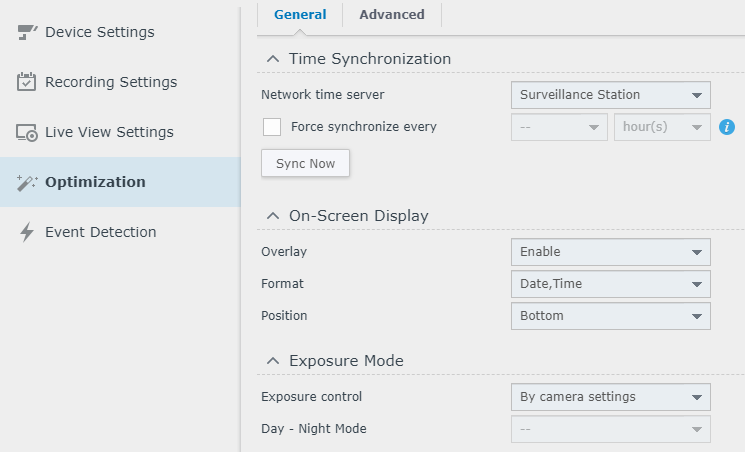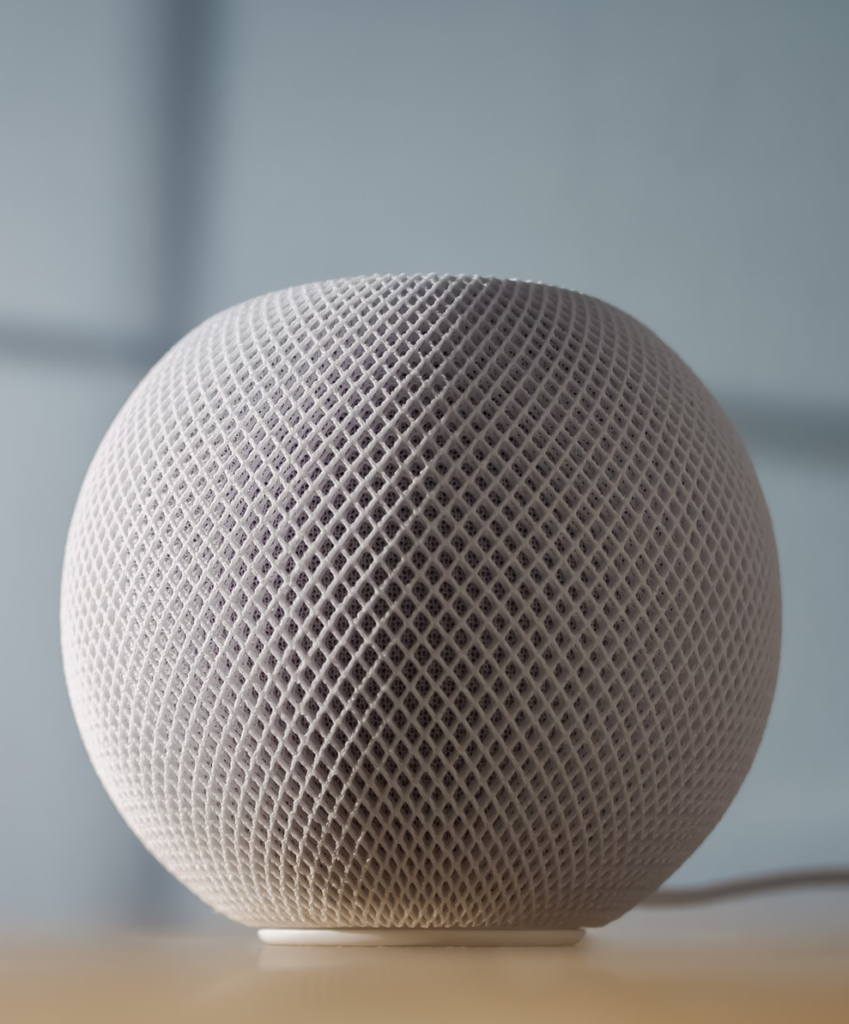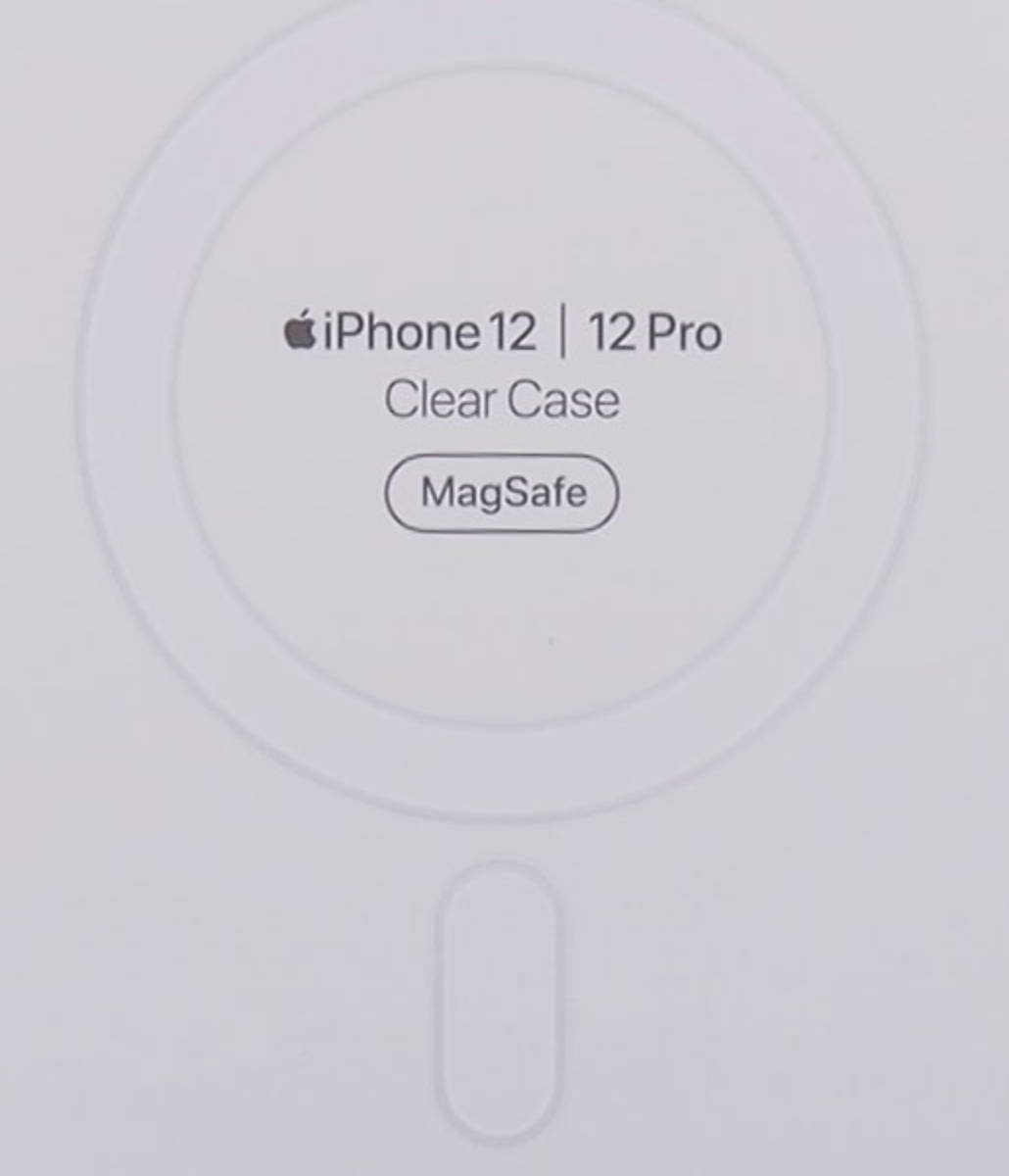En lille review af StarTech DK30A2DH Dual-4K Monitor Docking Station for Laptops, der er et lidt billigere alternativ til de originale dockingstationer fra HP, Lenovo, Dell mm.
Produktet ser OK ud rent kvalitetsmæssigt, men mine første tanker er at der gerne måtte være lidt flere tilslutningsmuligheder.
Der er mulighed for at tilslutte to 4K skærme, vha enten HDMI eller Display-Port.
Derudover er der ét USB-C stik der anvendes til at slutte computeren til docken (vha en af de to medfølgende kabler (USB-C til USB-C eller USB-C til USB-A), 6 USB-A 3,0 porte, to mini jack stik til hhv højtalere og mikrofon, Gigabit RJ45 netværksstik samt stikket til den medfølgende strømforsyning.
Hertil kunne jeg godt have drømt om et par USB-C stik til udstyr, og et SD-kort slot.
Min forventning om at den var plug’n’play, at den ville lade min MacBook og tilslutte mine skærme så snart den var sat til via USB-C til USB-C kablet faldt til jorden. Faktisk skete der ingen ting overhovedet.
I manualen står der også at man kunne finde de nyeste drivere på https://StarTech.com/DK30A2DH
På siden downloader man et lille program, der skal installeres, hvorefter man under Mac’ens sikkerhedsindstillinger skal ind og give programmet tilladelse til „Skærmoptagelse‟.
Så snart denne rettighed er tildelt kom der liv i de to tilsluttede skærme.
Opladning må jeg kigge i vejviseren efter, det understøttes ikke.
Dette betyder at begge min MacBook’s USB-C porte er i brug (Oplader + Dock), og dermed har jeg heller ikke en ledig USB-C port såfremt jeg skulle have brug for at tilslutte udstyr vha USB-C.


Systemadministrator, Digital formidler & Certificeret Dronepilot
Har arbejdet med IT på uddannelsesinstitutioner og mindre virksomheder siden 2000.